Setelah firmware pemulihan, tablet tidak menyala. Apa yang harus dilakukan setelah tablet firmware yang tidak berhasil
Di dunia di mana teknologi tinggi berkembang pesat, sejumlah besar orang telah menjadi pemilik tablet. Perangkat kompak dan kuat ini adalah asisten yang sangat baik di jalan jauh, jauh dari rumah. Sebuah tablet modern mampu mengatasi hampir semua tugas, banyak yang sekarang tidak mewakili kehidupan mereka tanpa tablet, dan hilang jika itu terjadi bahwa tablet pada satu titik tiba-tiba menolak untuk memulai. Jadi, apa yang harus saya lakukan jika tablet tidak berfungsi? Mengapa terjadi sehingga perangkat ini pecah?
Kemungkinan penyebab kerusakan
Mengapa perangkat tidak berfungsi? Perangkat dapat menolak untuk memulai karena masalah "perangkat lunak", serta karena masalah besi.
| Jenis masalah | Penyebab masalah | Cara untuk menghilangkan masalah |
| Masalah "Perangkat Lunak" | Muncul karena pembaruan firmware yang tidak berhasil; Karena dipasang program Baruyang ternyata bermasalah dan tidak memungkinkan Android biasanya mulai | Membuat Hard Reset pengaturan pabrik.; Jika tidak membantu, lanjutkan untuk mem-flash perangkat |
| Masalah "Besi" | Ada karena kerusakan fisik yang serius, khususnya: kerusakan pada papan, keripik, kabel, kegagalan baterai | Cobalah untuk menghubungkan tablet ke jaringan dan mengisi daya (mungkin perangkat sepenuhnya habis dan tidak menyala); Jika tidak membantu, perlu melampaui chip |
Cara paling sederhana untuk menyelesaikan masalah
Metode-metode ini tidak selalu membantu, tetapi selalu perlu untuk memulai dengan ini. Jadi cobalah untuk memasukkan tablet ke jaringan dan cukup tunggu 2-10 menit. Mungkin perangkat Anda benar-benar habis, tetapi masih berfungsi. Kadang-kadang itu terjadi bahwa baterai habis 100%, dan tidak ada yang berfungsi bahkan ketika terhubung ke jaringan 220 untuk waktu yang singkat. Cukup sambungkan tablet ke jaringan dan jangan menyentuhnya ~ 10 menit. Jika tidak membantu, maka Anda harus pergi lebih sulit dan melampaui memori SPI.
Harap dicatat jika Anda tidak berbicara dengan permukaan yang cukup di mikro, lebih baik berikan perangkat yang tidak berfungsi di pusat servis; Semua tindakan yang Anda buat dengan risiko Anda sendiri!
Jika dalam kasus Anda ada unduhan hang, jalankan hard reset. Manual pada kinerja hard reset:
- Hapus SIM dan microSD;
- Tekan "Volume +" dan daya, lepaskan hanya setelah 10 detik;
- Setelah Anda mendengar getaran, tekan Pengaturan, gunakan tombol +/- volume untuk menggulir. Kemudian klik "Sistem Format" \u003d\u003e "Reset Android". Semua data akan dihapus, pengaturan akan diatur ulang.
Memulihkan tablet setelah firmware yang gagal
![]()
Pertama-tama, perlu untuk mengetahui mengapa kegagalan seperti itu terjadi, apa yang menyebabkan penyebabnya; Apa konsekuensi yang mungkin firmware yang tidak berhasil dapat terjadi. Kemungkinan penyebab kegagalan: Pengguna tanpa pengalaman mencoba secara independen menginstal firmware informal. Konsekuensi yang mungkin:
- Sensor berhenti merespons untuk menyentuh;
- Wi-Fi berhenti bekerja;
- Layar menunjukkan gambar yang tersebar (seperti di cermin);
- Perangkat tergantung pada unduhan.
Jika Anda memiliki salah satu masalah di atas, jangan terburu-buru membawa tablet Anda ke TPA! Anda masih dapat mencoba memperbaiki semuanya.
Ada lebih banyak kasus sulit ketika tablet tidak berfungsi sama sekali, tidak dimulai, atau tampilannya hanya dihidupkan selama beberapa detik. Terlepas dari kenyataan bahwa itu adalah masalah yang lebih serius, juga dimungkinkan untuk mencoba menghilangkan diri Anda. Benar, mungkin perlu sedikit lebih banyak pengalaman dan beberapa peralatan teknis.

Tablet berhenti berfungsi secara normal
Anda tidak berhasil mem-flash perangkat, dan Anda memiliki salah satu dari empat masalah yang dijelaskan di atas. Dalam hal ini, Anda perlu mem-flash kembali tablet, tetapi hanya sekarang pada firmware "nol". Jika Anda melakukan semuanya dengan benar, perangkat akan mengembalikan kinerjanya lagi. Di dunia ada ribuan model tablet, dan puluhan produsen, masing-masing perangkat dijahit secara berbeda dan membutuhkan berbagai file firmware, program firmware. Namun, ada prinsip umum Flashing, yang berlaku untuk sebagian besar model, khususnya: melalui ODIN (hanya berlaku untuk pelat Samsung).
Pertama, Anda mengunduh firmware "nol" dari situs web pabrikan. Karena produsen memiliki set besar, bawa semua situs mereka tidak mungkin.
Catatan, sebelum memulai proses, baterai harus dikenakan biaya 100%!
Anda akan memerlukan driver (disk dilengkapi dengan perangkat Anda). Saat memasang driver, pastikan untuk menjalankan file atas nama administrator!
Bayar perhatian khusus itu program ini Hanya cocok untuk gadget Samsung; Saat mencoba firmware dengan perangkatnya yang lain, perangkat Anda akan rusak tidak dapat dibatalkan!
Nonaktifkan antivirus pada PC, nonaktifkan Internet. Salin isi arsip firmware ke folder apa pun, tetapkan nama dari huruf Bahasa Inggris. Buka Odin, dan kemudian pergi satu dari dua cara. Jika firmware untuk tablet Anda terdiri dari satu arsip tunggal, klik "PDA" dalam program, dan kemudian tentukan lokasi penyimpanan. Jika arsip akan mencakup 3 file, lalu tentukan PDA, telepon, CSC, memilih file yang ada yang Anda miliki.

Pilih file yang diperlukan
Matikan tablet, tunggu beberapa waktu, lalu tekan "Volume +" dan daya (beberapa model tablet perlu menekan "volume minus"). Tahan tombol sebelum menampilkan menu. Untuk mengonfirmasi, sebagai aturan, Anda harus menekan "volume minus". Setelah konfirmasi, sinkronkan PC dan tablet.
Gunakan hanya kabel aslinya; Jangan gunakan kabel buatan sendiri murah dengan garis radio; Periksa apakah kontak tidak berangkat selama sinkronisasi; Jika kontak akan dihapus selama proses, tablet Anda sekarang ternyata dan tidak dapat dibatalkan berubah menjadi "bata"!
Sekarang Odin akan mulai mendefinisikan port COM, dalam kasus penyelesaian yang berhasil, kotak hijau akan muncul. Klik Mulai, Anda akan melihat bagaimana program telah memulai proses. Melalui Pemberitahuan Audible Odin menginformasikan kepada pengguna bahwa proses tersebut telah berhasil diselesaikan. Lulus juga akan muncul. Hanya sekarang Anda dapat mematikan kabel.

Lulus Prasasti
Tablet ini tidak lagi disertakan
Perangkat tidak dimulai, layar tidak menyala (atau dihidupkan 2-3 detik, dan keluar), PC tidak menentukan tablet. Mengapa begitu terjadi, mungkin flashing yang tidak berhasil, tegangan melompat, salah pengisi daya, tegangan tidak stabil di jaringan. Ada alasan lain. Ini adalah masalah yang lebih serius, yang dalam banyak kasus dikaitkan dengan kerusakan pada bootloader. Prosedur untuk referensi tunggal memori SPI:
- Membongkar tablet;
- Jatuh memori SPI;
- Hubungkan chip ini ke programmer;
- Flash menggunakan loader pabrik;
- Kirimkan chip kembali;
- Kumpulkan perangkat;
- Flash firmware "nol" (sesuai dengan instruksi dari bagian sebelumnya).
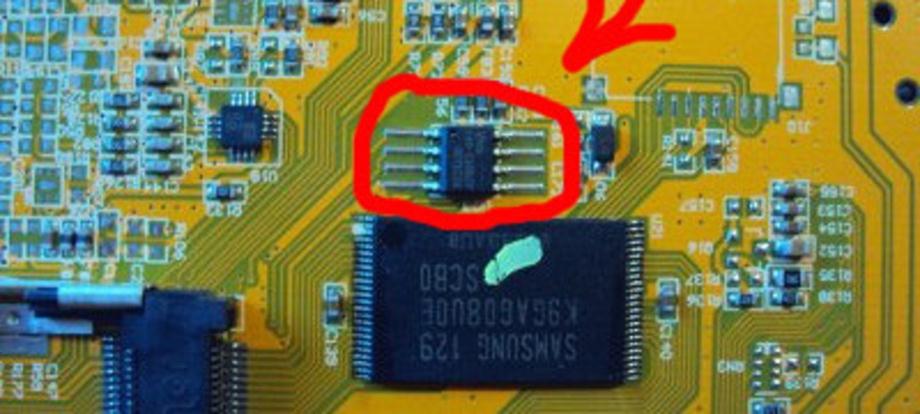
Chip yang perlu dijatuhkan
Tablet tidak menyala

Untuk memulai, kami akan mencoba mencari tahu apa yang harus dianggap sebagai "firmware yang gagal". Kemungkinan besar, Anda memanfaatkan firmware saham (tidak resmi), karena apa yang seluruh keju boron. Jika setelah itu layar menampilkan segala sesuatu di posisi cermin, atau tidak bereaksi terhadap sensor sentuh, atau Wi-Fi bekerja dengan tidak benar, dll., Atau tablet membeku pada prasasti perak Android - semua ini dapat diperbaiki. Anda akan belajar apa yang harus dilakukan dalam hal ini dan bagaimana cara menyimpan tablet Anda yang berharga.
Kami juga akan berbicara tentang kasus yang lebih parah ketika, setelah firmware, tablet Anda tidak lagi dihidupkan, atau layar dinyalakan pada beberapa saat, dan segera keluar. Tablet seperti itu biasa disebut "bata".
Pilihan pertama
Gejala Utama:
1. Ketika dihidupkan, itu tergantung pada logo Android - beban terus "selamanya"
2. Layar cermin (gambar terbalik di sisi lain)
3. Tidak berfungsi! Anda melihat gambar di depan diri Anda, tetapi tampilan tidak merespons sepenuhnya dengan sentuhan
4. Setiap masalah signifikan lainnya dalam pekerjaan perangkat atau pengisian perangkat lunak, yang dengannya Anda tidak menemukan firmware
5. Catatan: Dengan semua ini, komputer mengenali tablet sebagai perangkat yang terhubung.
Keputusan
1. Temukan pabrik, firmware standar untuk tablet Anda (lebih dari firmware seperti itu disebut "nol". Anda perlu mencari di dua tempat: pertama di situs web perangkat pabrikan. Setiap pabrikan memiliki situs web resminya, biasanya ditentukan pada kotak atau instruksi. Melihat melalui pencarian Google, jika Anda tidak menemukan firmware yang diinginkan.
2. Temukan firmware yang diinginkan? Syukurlah. Purches, pastikan bahwa baterai dibebankan ke semua 100. Cara menulis ke seratus lima ratus kali saya tidak akan menulis jika Anda tidak tahu atau tidak ingat bagaimana hal itu dilakukan ,.
Opsi kedua. Gejala Bata:
1. Tablet tidak menyala sama sekali setelah firmware.
2. Layar menyala selama beberapa detik, dan segera mati.
3. Komputer tidak dapat menemukan dan mendefinisikan tablet sebagai perangkat yang terhubung. Tidak ada suara, atau reaksi visual dari PC untuk terhubung melalui USB.
Jika pada kasus pertama kami meluap darah firmware, kali ini Anda harus menggunakan intervensi bedah. "Gejala" di atas secara eksplisit menunjukkan bahwa loader rusak, yang bertanggung jawab atas OS dimulai. Ini adalah firmware yang dijahit, yang tanpanya tidak ada tablet yang akan berfungsi (ini adalah sesuatu yang mirip dengan BIOS di komputer, jika Anda mengerti tentang apa itu).
Keputusan
Solusinya di sini hanya satu - pulihkan loader SPI. Ini akan mengambil pembongkaran tablet, programmer pada LPT, besi solder, 4 resistor. Dan ini bukan lelucon sama sekali! Anda perlu menemukan dan menjatuhkan memori SPI di tablet yang dibongkar, lalu menghubungkan chip ke programmer dan mem-flash dengan loader pabrik. Maka itu semua adalah bisnis untuk menuangkannya kembali, kumpulkan semuanya kembali dan flash pada sangat nol, mis .. Firmware pabrik. Total bisnis, pikirkan.

Jika Anda tidak ingin melakukan ini, ambil saja bata ke pusat layanan atau ke teman Hakera, akan ada yang akan membantu Anda. Hanya di SC yang harus membayar - tidak ada yang akan melakukannya dalam garansi. Tetapi bagi seorang teman peretas belum tentu.
Jika Anda masih memutuskan untuk mengalami takdir, dan mencoba melakukan semuanya sendiri, saya hanya bisa berharap Anda beruntung dan memberikan tautan ke instruksi terperinci untuk memulihkan bootloader SPI.

Sebelum firmware, Anda perlu mengatur ulang pengaturan gadget sepenuhnya. Untuk melakukan ini, perlu untuk secara sinkron menekan tombol HOME dan menyimpan kunci daya atau melakukan kombinasi rumah + UP Volume + Power. Selanjutnya, tombol volume harus dihubungi ke item penghapusan khusus dan kunci rumah untuk mengkonfirmasi solusi. Setelah itu, hal yang sama akan dihabiskan dengan item Hipe Cache dan pilih Reboot.
Cara meletakkan firmware
Program:
– Driver. Mereka segera dipasang ketika menginstal perangkat lunak. Jika seseorang tidak yakin mereka ada di tabletnya, Anda harus mencari mereka secara online. Anda dapat mencari dan di situs web pengembang. Tablet adalah jumlah besar, untuk setiap posting tautan langsung tidak mungkin. Jika seseorang memasang Windows 7, Anda perlu menginstal driver (tombol kanan mouse pada tombol yang disebut "Start").
– Firmware itu sendiri. Ini juga dapat ditemukan di halaman resmi pengembang.
– Odin.. Program Khusus untuk Samsung Tablets. Tidak memerlukannya untuk menginstalnya. Kita hanya perlu membuka ritsletingnya.
Proses persiapan selesai. Firmware itu sendiri termasuk nuansa seperti itu:
1. Mematikan komputer antivirus dan program pihak ketiga lainnya, serta internet itu sendiri.
2. Menyalin arsip dengan firmware ke katalog dengan nama Latin!
3. Mulai Odin.
Tindakan masa depan secara langsung tergantung pada jenis firmware. Jika itu arsip, Anda perlu mematuhi paragraf 4.1, tetapi jika itu 3 file, Anda perlu mengandalkan paragraf 4.2.
4.1. Tekan tombol Pda. Dalam program ODIN dan pilih firmware.
4.2. Tekan tombol. Pda dan telepon, dan juga Csc. Dan kemudian memilih dokumen yang dibutuhkan Untuk firmware, akan menjadi jelas apa dan apa yang berlaku untuk itu.
5. Seluruh tablet itu sendiri mati, setelah itu Anda harus menunggu terlebih dahulu, dan setelah menekan tombol " Volume +.", Dan kemudian kunci sangat cepat" Memungkinkan"(Anda juga dapat melakukan set kancing lain yang sangat tergantung pada jenis tablet tertentu, beberapa dari mereka harus dipandu oleh tombol" Volume UP", Tapi" turun"), Memegang menu sebelum terjadinya.
6. Menekan " Volume turun"Untuk mengkonfirmasi (tergantung pada model, tindakan ini dapat dilakukan sepenuhnya di baris lain)
7. Menghubungkan perangkat ke komputer pribadi (Lebih baik menggunakan kabel asli), Odin mengungkapkan port - Com. - Dan persegi hijau cerah menyala.
8. Menekan Mulailah. Di Odin untuk memulai firmware.
9. bip dan pesan Lulus Odin akan menceritakan fakta bahwa firmware selesai. Gadget akan restart secara independen, setelah itu Anda dapat mematikan kabel.
10. Disarankan untuk mengatur ulang informasi setelah akhir proses. Untuk tujuan ini, Anda harus memilih " Volume turun"Dan tombol" Memungkinkan", Menunggu tombol menu. Perlu memilih tombol volume, dan kemudian konfirmasikan pilihan dengan kunci " Memungkinkan". Setelah menekan " Reset."Perangkat akan berhasil di-boot ulang.
Dengan melakukan tips seperti itu, Anda dapat dengan mudah reflash tablet itu sendiri. Yang utama adalah mematuhi urutan ketat yang ditentukan di atas dan dengan jelas memenuhi semua persyaratan.
Jadi, pertama untuk mencari tahu apa yang dimaksud dengan penunjukan "firmware yang tidak berhasil". Paling sering, masalah mempengaruhi mereka yang memutuskan untuk menggunakan firmware tidak resmi. Layar dengan perakitan yang salah dapat ditampilkan dalam bentuk cermin, Wi-Fi buruk, sensornya bukan untuk menanggapi sentuhan, tablet itu sendiri kadang-kadang digantung dengan screensaver perak di layar. Semuanya dapat diperbaiki: di bawah ini kami akan memberi tahu cara "menyembuhkan" perangkat.
Itu terjadi karena konsekuensi dari firmware informal, gadget berhenti untuk hidup normal. Terkadang layar ketika menyalakan bersinar beberapa detik, setelah itu memudar. Orang-orang yang dibongkar dalam tablet disebut perangkat serupa "bata".
Opsi 1: Tablet masih tunduk pada "kebangkitan"
Masalah utama:1) Pada saat menyala, logo Android terjadi, Anda dapat menunggu untuk unduhan lebih lanjut selamanya;
2) menghentikan sensor fungsi: ada gambar, tetapi layar benar-benar kehilangan reaksi untuk menyentuh;
3) gambar diputar ke arah yang berlawanan (tampilan cermin);
4) Masalah serius lainnya dalam isian perangkat lunak atau perangkat itu sendiri, yang tidak sebelum firmware;
5) Seiring dengan gejala-gejala ini, komputer terus mengenali gadget sebagai perangkat yang terhubung.
Tindakan Anda.
1) Anda harus mendapatkan "asli" untuk tablet, firmware pabrik (disebut nol). Ada dua opsi tempat untuk mencari: Di \u200b\u200bsitus produsen perangkat ini, situs tersebut ditentukan dalam instruksi, kadang-kadang pada kotak. Atau skor informasi di mesin pencari Google jika versi sebelumnya tidak memberikan hasil.
2) Setelah mengekstraksi nol firmware, perlu untuk mengubah tablet, pastikan untuk dilacak bahwa baterai dibebankan. Untuk informasi tentang cara mem-flash hal-hal seperti itu, kita sekarang akan mengingatkan Anda: Semua ini dapat dipelajari dari instruksi firmware.
Opsi 2. Symartmatics.
1) Tablet setelah firmware tidak menyala sama sekali.2) Layar menyala untuk beberapa saat, lalu terputus.
3) Menggunakan komputer, tidak mungkin untuk menentukan dan mengidentifikasi tablet sebagai perangkat yang terhubung. Tidak ada respons visual dan suara komputer ke tablet yang terhubung melalui USB.
Dalam kasus pertama, setelah mentransfer gadget, itu relatif mudah untuk disingkirkan. Tetapi sekarang kita membutuhkan tindakan yang lebih radikal. Masalah yang ditentukan adalah tanda yang jelas bahwa bootloader yang bertanggung jawab atas peluncuran OS rusak. Tanpa firmware yang dijahit ini, tidak ada tablet yang mampu bekerja (kira-kira sama dengan BIOS untuk komputer).
Tindakan Anda.
Hanya satu opsi yang mungkin: memulihkan bootloader SPI. Diperlukan perangkat penghapusan, 4 resistor, besi solder, programmer pada LPT. Ini adalah pekerjaan yang serius: dibongkar komputer tablet Anda harus menemukan dan jatuh memori SPI. Langkah lebih lanjut adalah koneksi chip ke programmer dan firmware dengan loader "asli". Pada akhirnya, semua detail harus dikumpulkan kembali dan aman. Kumpulkan seluruh tablet, lakukan nol firmware, dan gadget seperti baru.
Tidak semua orang suka melakukan pekerjaan yang sulit dan melelahkan. Jika Anda tidak berusaha untuk secara mandiri melakukan segalanya, seperti yang dijelaskan di atas, ada baiknya melewati "bata" yang lebih cerdas dalam urusan ini kepada seorang teman, atau dikaitkan dengan layanan ini. Dengan jaminan, karyawan pusat layanan memperbaiki tablet tidak akan membayar untuk layanan ini. Tentu saja, pertanyaan pembayaran menjadi lebih mudah dengan teman "cerdas".
Jika Anda tidak menolak untuk memulihkan diri "bata", kami berharap Anda berhasil dan firmware yang sukses. Sebagai dukungan yang bisa kita berikan
Tentu saja, banyak pengguna menghadapi kesulitan yang terkait dengan operasi gadget yang salah. Sering atau macet karena tindakan yang salah dari pemilik. Masalah yang paling sering adalah ketidaktahuan tentang cara memulihkan tablet setelah firmware yang tidak berhasil. Sebelum berlari ke pusat layanan, mari kita coba mencari tahu mengapa itu tidak berhasil.
Pertama-tama, atau tidak menyala, karena firmware tidak resmi diinstal. Perbaiki perangkat, pemilik akan mandiri, karena gadget mematikan kesalahannya. Jaminan dalam hal ini tidak valid. Namun, ada untuk membantu mengembalikan tablet ke kehidupan. Tetapi sebelum ini, Anda perlu menentukan sifat gangguan.
Ada dua jenis kerusakan firmware yang tidak berhasil. Tampilan pertama dicirikan Fitur-fitur berikut:
- Tablet tidak menyala, lebih tepatnya, screensaver tidak akan dirilis;
- Setelah firmware yang tidak berhasil, beberapa fungsi perangkat tidak berfungsi: tidak menanggapi sensor, program hang, folder dan file tidak membuka, tampilan ditampilkan;
- Muncul dan menghilang, tetapi ketika terhubung ke PC, semuanya tetap aman dan pelestarian.
Tablet yang tidak bekerja dapat jika Anda memiliki salah satu dari situasi di atas. Misalnya, gadget perusahaan Cina memeriahkan dengan mengunduh nol atau firmware pertama, yang secara tradisional diinstal saat membeli. Tetapi dengan tablet merek Apple, situasinya jauh lebih rumit, karena secara praktis tidak mengalami pemulihan di rumah. Lebih baik segera setelah kerusakan untuk menghubungi pusat layanan. Jika datang ke sisa merek tradisional, itu akan dipulihkan dan mem-flash mereka tidak lebih sulit daripada analog Cina menggunakan pembaruan.

Jenis kerusakan kedua mengatakan tentang hal-hal berikut:
- Tablet tidak menyalakan atau menerangi layar putih dan segera sepatu;
- Saat terhubung ke PC, file, folder atau cukup muncul.
Tablet dengan masalah seperti itu, sebagai aturan, sudah mati, tetapi juga dalam situasi seperti itu Anda dapat membantu.
Bagaimana cara mengembalikan tablet sendiri?
Kasus pertama: Komputer melihat perangkat
Seperti yang telah disebutkan, kembalikan cara termudah. Untuk melakukan ini, temukan situs web resmi pabrikan di Internet, unduh pembaruan untuk perangkat Anda dan instal firmware pertama. Ingatlah bahwa Anda perlu mengunduh versi pertama persis, tanpa kasus tidak menggunakan yang Anda coba instal sebelumnya. Sebelum Anda mem-flash tablet, penting untuk memastikan bahwa itu terisi penuh, jika tidak mungkin ada masalah lagi.

Untuk perangkat elektronik merek tradisional, Anda pertama-tama perlu menemukan pembaruan dan mengunduh nol firmware. Namun, Anda tidak boleh segera melakukan instalasi. Sebelum Anda melakukannya, file firmware harus diganti namanya menjadi "memperbarui .zip" (penting untuk menulis kata ini dengan benar, karena itu tergantung pada pemenuhan seluruh proses lebih lanjut). Setelah itu, itu ditempatkan di folder root pada flash drive. Persis menempatkan file dalam kasus kami memainkan peran penting.
Sebelum Anda mem-flash tablet, pastikan itu terisi penuh, masukkan flash drive dan nyalakan perangkat (Jepit tombol "Volume +" dan "Power" selama beberapa detik, setelah menyala, tunggu sampai instalasi selesai .
Kasus kedua: Komputer tidak menanggapi perangkat
Jenis kerusakan ini setelah flashing yang tidak berhasil jauh lebih serius dan, kemungkinan besar, Anda tidak dapat melakukannya tanpa bantuan. Membongkar diri Tablet dan lebih dekat dengan kontak memori flash akan berubah bukan untuk semua orang.
Pertama, Anda perlu mencari tahu apa yang terjadi karena kegagalan dapat terjadi tidak hanya dalam sistem, tetapi juga dalam memori tablet (misalnya, di loader). Pemulihan semacam itu membutuhkan lebih banyak waktu dan kekuatan, jadi yang terbaik adalah menghubungkan tablet ke pusat layanan, di mana para profesional akan bertunangan.
Namun, jika Anda memutuskan untuk membawa kasus ini sampai akhir, Anda akan memerlukan besi solder dan programmer pada LPT (terhubung ke chip), setelah itu diperlukan untuk melakukan langkah-langkah berikut:
- Temukan dan unduh skema tablet;
- Temukan dan jatuhkan memori SPI (bertanggung jawab untuk menginstal perangkat lunak);
- Hubungkan chip ke programmer dan flash dengan loader lama;
- Dan termasuk tablet, seperti pada kasus pertama.
Metode ini bersifat universal untuk tablet apa pun, tetapi sebelum mem-flash perangkat, harus diingat bahwa papan sirkuit di setiap gadget berbeda, jadi cobalah untuk menemukan yang sesuai dengannya. Setelah program dan file lama tidak akan tetap, sehingga semua orang harus memulihkan.
Beberapa rekomendasi dan peringatan saat melakukan perbaikan
Metode yang dijelaskan di atas mungkin memiliki beberapa konsekuensi, jadi pastikan untuk membiasakan diri dengan bagaimana para profesional.

Masalah yang sering terjadi saat memperbaiki perangkat:
- Jika sistem mengeluarkan bahwa memori dimanjakan, sebelum mem-flash perangkat, Anda harus memformatnya;
- Instal driver dengan benar di tablet, mungkin tidak berjalan dari 3 hingga 6 kali, jadi coba, instal, hapus, dll;
- Tembak kontak mengikuti dengan menekan tombol daya, jadi berhati-hatilah, lakukan koneksi;
- Perhatikan kaki dan kontak, seperti yang mereka miliki spesies yang berbeda. dan dengan cara yang berbeda untuk menutup, jadi ikuti skema;
- PC dapat melihat perangkat hanya jika Anda menjepit tombol daya pada tablet, jadi Anda harus terus-menerus menjaga penjepitan tombol sampai instalasi selesai;
- Kabel USB yang panjang hanya dapat mencegah firmware dan mengembalikan tablet ke kehidupan, jadi gunakan kabel 10-15 cm.
Mungkin ini adalah hal utama yang perlu Anda ingat. Bagaimanapun, jika sesuatu menurut Anda tidak dapat dipahami atau sulit, lebih baik tidak mengambil risiko, tetapi untuk mempercayakan memulihkan tablet setelah firmware yang tidak berhasil untuk mengenal orang.